Mindannyian tudjuk, hogy a Google Fotók életünk részévé vált, ahol a fényképek évekig élnek mobiltelefonunkon, emlékeztetve boldog és szomorú emlékeinkre. Ha azonban ezeket a fényképeket automatikusan a Google Drive-ra mentik, az eszköz tárhelyének csaknem 80 százalékát elfoglalhatják, ami az eszköz meghibásodását okozhatja. Kíváncsi vagy, milyen hatékonyan törölheti a Google által automatikusan támogatott képeket, és végleg leállíthatja a Google Fotók fotók mentését? Olvassa el ezt a teljes cikket, hogy részletesen megértse, hogyan törölheti a Google biztonsági másolatát anélkül, hogy törölné őket a telefonjáról, és hogyan törölheti a Google automatikus biztonsági mentési képeit.
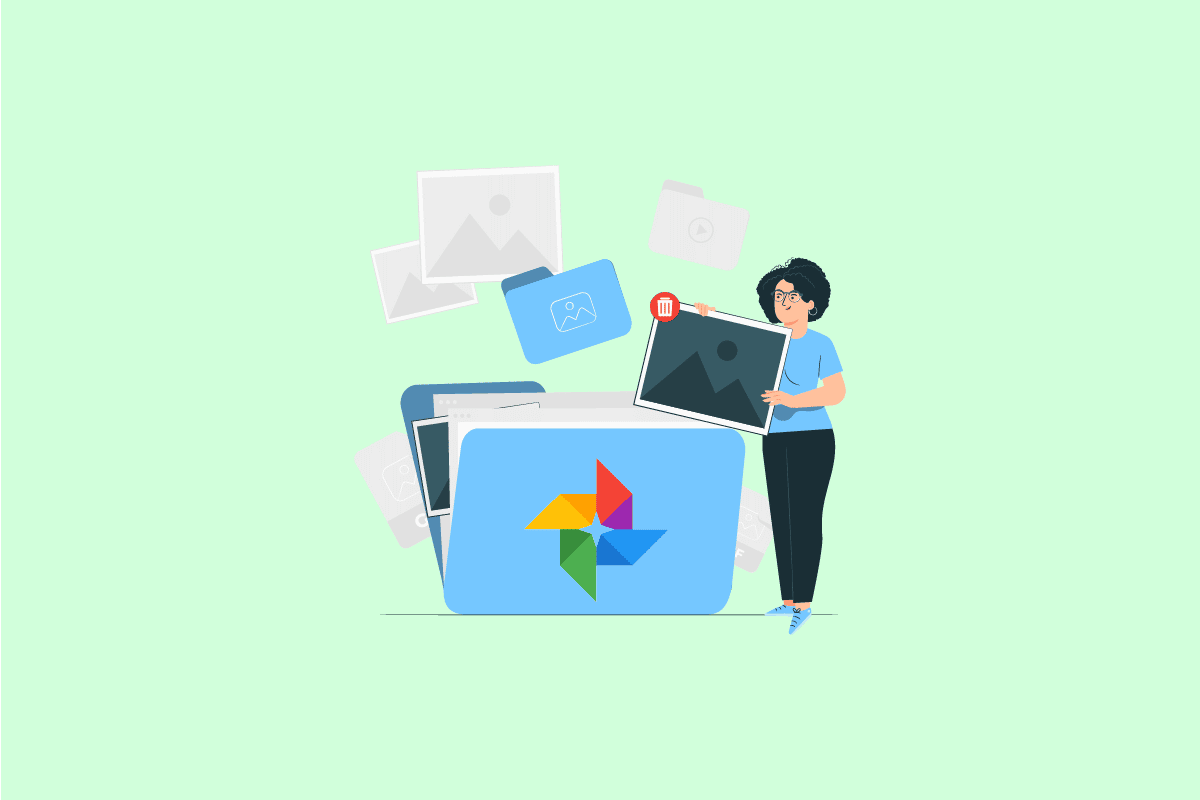
Tartalomjegyzék
A Google automatikus biztonsági mentési képeinek törlése
Olvasson tovább, és találja meg azokat a lépéseket, amelyek részletesen elmagyarázzák a Google automatikus biztonsági mentési képeinek törlését, valamint hasznos illusztrációkat a jobb megértés érdekében.
Megjegyzés: Mivel az okostelefonok nem rendelkeznek ugyanazokkal a beállításokkal, ezek gyártónként eltérőek. Ezért minden módosítás előtt ellenőrizze a megfelelő beállításokat. Az említett lépéseket a OnePlus Nord 5G telefonon hajtották végre.
Hogyan lehet törölni az automatikus biztonsági mentési képeket Androidon?
Kövesse az alábbi lépéseket a Google automatikus biztonsági mentési képeinek törléséhez:
1. Nyissa meg a Google Fotók alkalmazást az eszközén.

2. Tartsa lenyomva a törölni kívánt fényképet, majd érintse meg a Törlés gombot.

3. Érintse meg az Áthelyezés a kukába pontot.
Megjegyzés: A fényképek végleges törléséhez törölje azokat a Kuka mappából is.

Hogyan lehet törölni a Google Backup and Sync fotókat?
Ha manuálisan szeretné törölni a Google által automatikusan mentett fotókat, ezt megteheti a Google Fotók alkalmazásból. Kövesse a fent említett lépéseket a felesleges fényképek törléséhez.
Hogyan lehet törölni az automatikus biztonsági másolatot a Samsungról?
Az Android telefonok elsöprő aránya Indiában és külföldön a Samsung a legnépszerűbb. A Samsung készülékek lehetővé teszik az összes megkettőzött adat tárolását a Samsung automatikus biztonsági mentés funkcióján keresztül. A biztonsági mentéseket is ütemezheti eszközén. A Google automatikusan mentett képeinek törléséhez kövesse a fent említett lépéseket a Google Fotók alkalmazásban.
Hogyan lehet törölni az automatikus biztonsági mentés albumát?
Az automatikus biztonsági mentés album törlése rendkívül egyszerű. Kövesse az egyszerű lépéseket ennek megfelelően.
1. Nyissa meg a Google Fotókat, és érintse meg a Könyvtár elemet a jobb alsó sarokban.

2. Nyissa meg a törölni kívánt albumot.
3. Érintse meg a hárompontos ikont a jobb felső sarokban.

4. Válassza az Album törlése lehetőséget.

5. Érintse meg a Törlés gombot a felugró ablakban.

Hogyan lehet automatikusan menteni a Google Drive-ra?
Szeretné automatikusan menteni a képeket és videókat a Google Drive-ra? Ezt különösebb gond nélkül megteheti. Végezze el a lépéseket, és automatikusan mentheti a Google Drive-ra, és bármikor elérheti őket.
1. Nyissa meg a Google Fotókat eszközén.
2. Érintse meg a profil ikont a jobb felső sarokban.

3. Válassza a Fotók beállításait.

4. Érintse meg a Biztonsági mentés és szinkronizálás elemet.

5. Kapcsolja be a Biztonsági mentés és szinkronizálás kapcsolót.

Hogyan törölheti a Google Backup Photos fotóit anélkül, hogy törölné őket a telefonjáról?
Ha törölni szeretné a Google automatikus mentési képeit anélkül, hogy törölné őket az eszközről, le kell tiltania a Tárhely hozzáférést. Ezután a fotók Google Fotókból való törlése nem törli őket az eszközről. Kövesse az alábbi lépéseket a Google biztonsági másolatainak törléséhez anélkül, hogy törölné őket a telefonjáról:
1. Nyissa meg a Beállítások elemet az eszközön.
2. Érintse meg az Alkalmazások elemet.

3. Érintse meg az Alkalmazáskezelés pontot.

4. Válassza a Fényképek lehetőséget.

5. Érintse meg az Engedélyek elemet.

6. Válassza a Tárhely lehetőséget.

7. Érintse meg a Nem engedélyez gombot.

8. Érintse meg a NEM ENGEDÉLYEZÉS gombot.

A törlést követően a Google Fotók biztonsági másolata törlődik anélkül, hogy törölné őket a telefonjáról.
Hogyan lehet törölni a Google automatikus biztonsági mentési képeit?
Kövesse az alábbi lépéseket a Google automatikus biztonsági mentési képeinek törléséhez:
1. Nyissa meg a Google Fotók alkalmazást, és tartsa lenyomva a törölni kívánt fényképet.
2. Érintse meg a Törlés > Áthelyezés a kukába pontokat.

Hogyan lehet megakadályozni, hogy a Google Fotók elmentse a fényképeket?
Ha nagyon fél attól, hogy problémákkal kell szembenéznie a mobil tárhely kimerülése miatt, leállíthatja a Google Fotók automatikus mentését. Az alábbi lépések pontosan ezt teszik.
1. Nyissa meg a Google Fotókat a megfelelő eszközön.
2. Érintse meg a profil ikont, majd a Fényképek beállításai > Biztonsági mentés és szinkronizálás lehetőséget.

3. Kapcsolja be a Biztonsági mentés és szinkronizálás kapcsolót.

Hogyan lehet kikapcsolni a Google albumarchívumot?
A Google bevezetett egy új funkciót, az ún Rólam vagy Albumarchívum, ahol megtalálja az összes fényképét, amelyet kifejezetten az Ön számára archiválunk. Nem kapcsolhatja ki, de az alábbi lépések végrehajtásával megszüntetheti a képek archiválását.
1. Nyissa meg a Google Fotókat, és érintse meg a Könyvtár elemet.

2. Érintse meg az Archiválás elemet a Google Fotókban.

3. Válassza ki a kívánt képeket, és érintse meg a hárompontos ikont a jobb felső sarokban.

4. Érintse meg az Archiválás megszüntetése pontot.

Hogyan lehet törölni a Picasa automatikus biztonsági másolatot?
A Picasa egy biztonsági mentési program volt, amelyet kifejezetten fényképek mentésére fejlesztettek ki. Biztonsági másolatot készít a fényképekről úgy, hogy csatlakozik a számítógép lemezéhez. Lehetővé tette ezek szerkesztését, rendszerezését és megosztását. De mint tudod, a Picasát először a Google szerezte meg, majd később be is állította. A következő lépések segítségével azonban megtalálhatja és törölheti a Picasa automatikusan mentett képfájlokat.
Megjegyzés: Ügyeljen arra, hogy ugyanabba a Google-fiókba jelentkezzen be, amely korábban a Picasával volt összekapcsolva.
1. Látogassa meg a Google Album Archívum webhelyet, és nyissa meg a kívánt képet.
2. Ezután kattintson a hárompontos ikonra.

3. Kattintson a Fénykép törlése > TÖRLÉS elemre a fénykép végleges eltávolításához a Picasa automatikus biztonsági mentéséből.

***
Reméljük, hogy megtanulta, hogyan törölheti a Google automatikus biztonsági mentési képeit. Kérdéseivel és javaslataival nyugodtan forduljon hozzánk az alábbi megjegyzések részben. Azt is tudassa velünk, hogy miről szeretne tudni legközelebb.

